Giới thiệu
Ở bài trước mình đã hướng dẫn bạn cách cài đặt CSF trên Ubuntu, và tiếp tục ở bài này mình sẽ hướng dẫn các bạn cách cài đặt CSF Firewall Web UI để bạn có thể sử dụng CSF đơn giản và dễ dàng hơn thông qua giao diện từ trình duyệt, thay vì phải SSH vào VPS và thao tác qua cửa sổ dòng lệnh.
Hướng dẫn cài đặt
Bước 1: Cài đặt Perl Modules
Trước tiên bạn hãy cài đặt một số Modules tương ứng với OS mà bạn đang sử dụng
- Ubuntu/Debian
sudo apt-get install -y libio-socket-ssl-perl libcrypt-ssleay-perl \
libnet-libidn-perl libio-socket-inet6-perl libsocket6-perl
- CentOS/Redhat
sudo yum install -y perl-IO-Socket-SSL.noarch perl-Net-SSLeay perl-Net-LibIDN \
perl-IO-Socket-INET6 perl-Socket6
Ở đây mình đang sử dụng Ubuntu và mình sẽ chạy lệnh cài đặt với Ubuntu. Và kết quả khi chạy xong sẽ như hình.
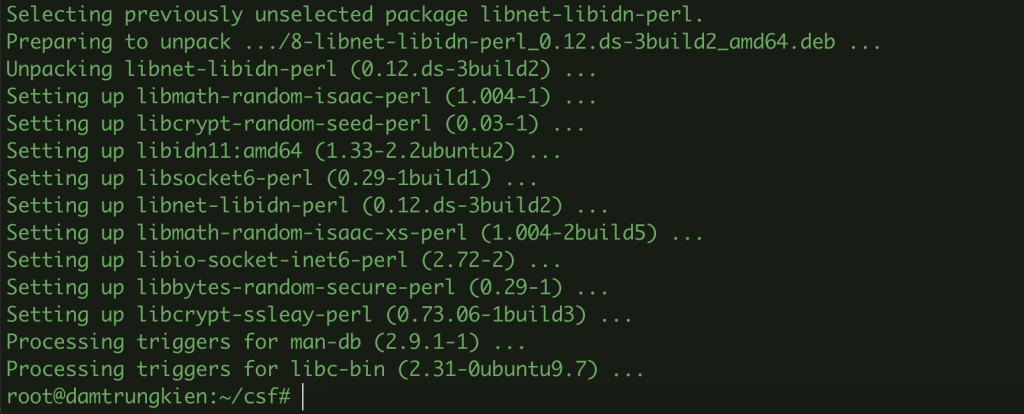
Bước 2: Kích hoạt CSF Firewall Web UI
Để kích hoạt CSF Firewall Web UI, bạn mở file cấu hình csf.conf và chỉnh sửa các nội dung bên dưới
vi /etc/csf/csf.conf
UI = "1"
UI_PORT = " "
UI_USER = " "
UI_PASS = " "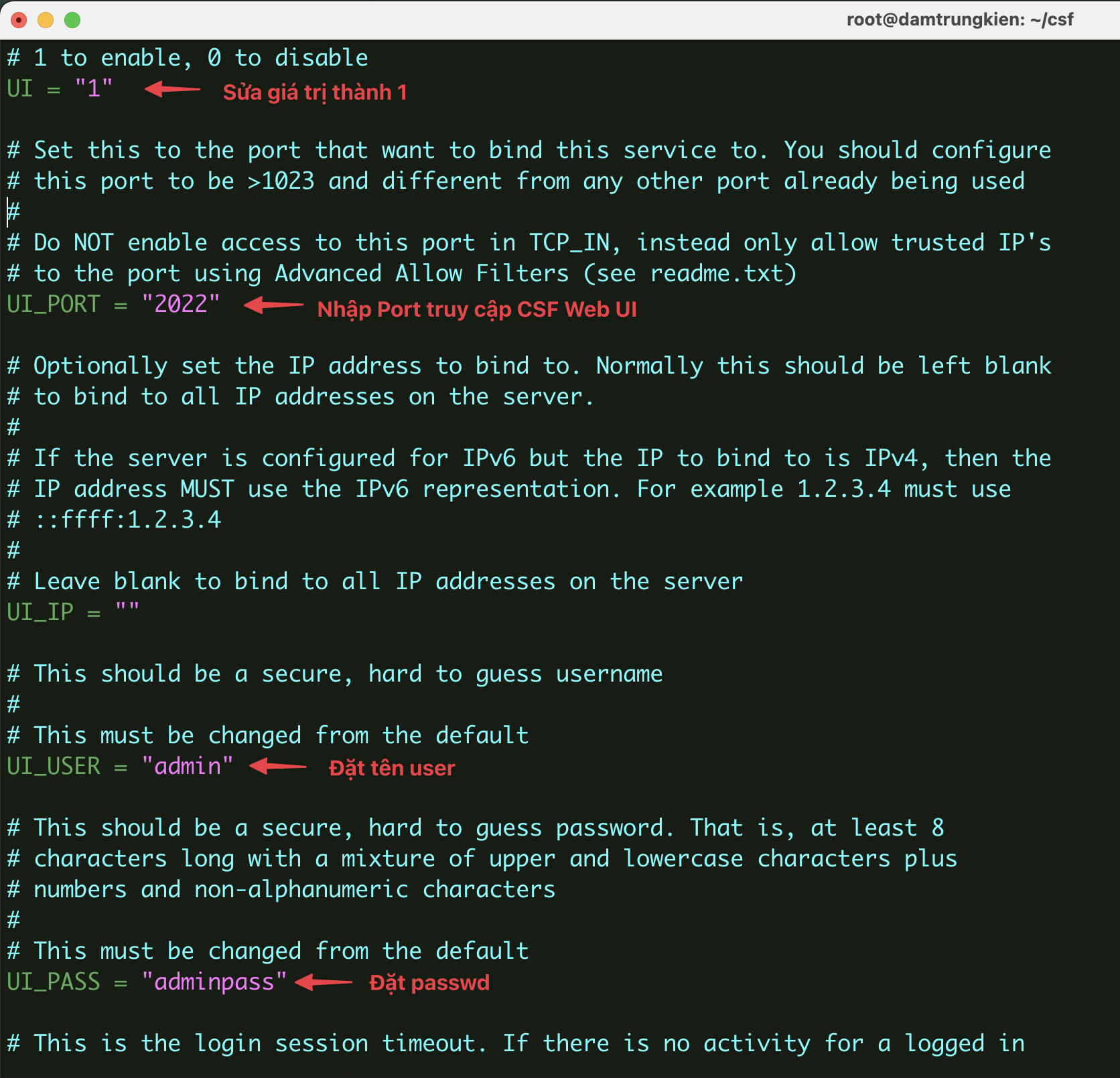
Lưu ý: Nếu phần UI_PORT bạn đổi thành một Port khác, bạn cần phải mở Port mới đó trên CSF để có thể truy cập.
Sau khi thiết lập xong CSF Firewall Web UI, bạn cần thêm IP mạng Public của mình vào file /etc/csf/ui/ui.allow với lệnh bên dưới. Nếu chưa biết cách xem IP Public, thì bạn có thể vào trang ipinfo.io để xem.
sudo echo "YOUR_PUBLIC_IP_ADDRESS" >> /etc/csf/ui/ui.allow

Bây giờ hãy khởi động lại csf và lfd để nhận cấu hình.
sudo service lfd restart
sudo service csf restart
Bước 3: Truy cập CSF Firewall Web UI
Bây giờ bạn hãy truy cập vào CSF Firewall Web UI theo liên kết https://IP-Server:Port/ và đăng nhập với User/Pass đã thiết lập ở trên.
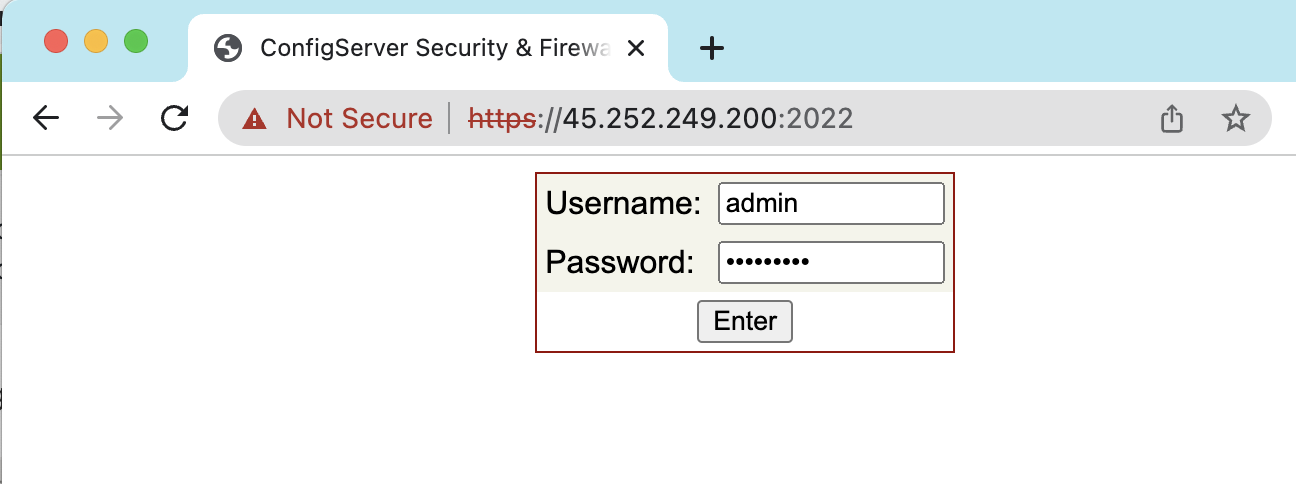
Đăng nhập thành công, giao diện CSF Web UI sẽ hiển thị như hình. Bây giờ bạn có thể sử dụng CSF trực tiếp qua giao diện mà không cần phải SSH vào Server.
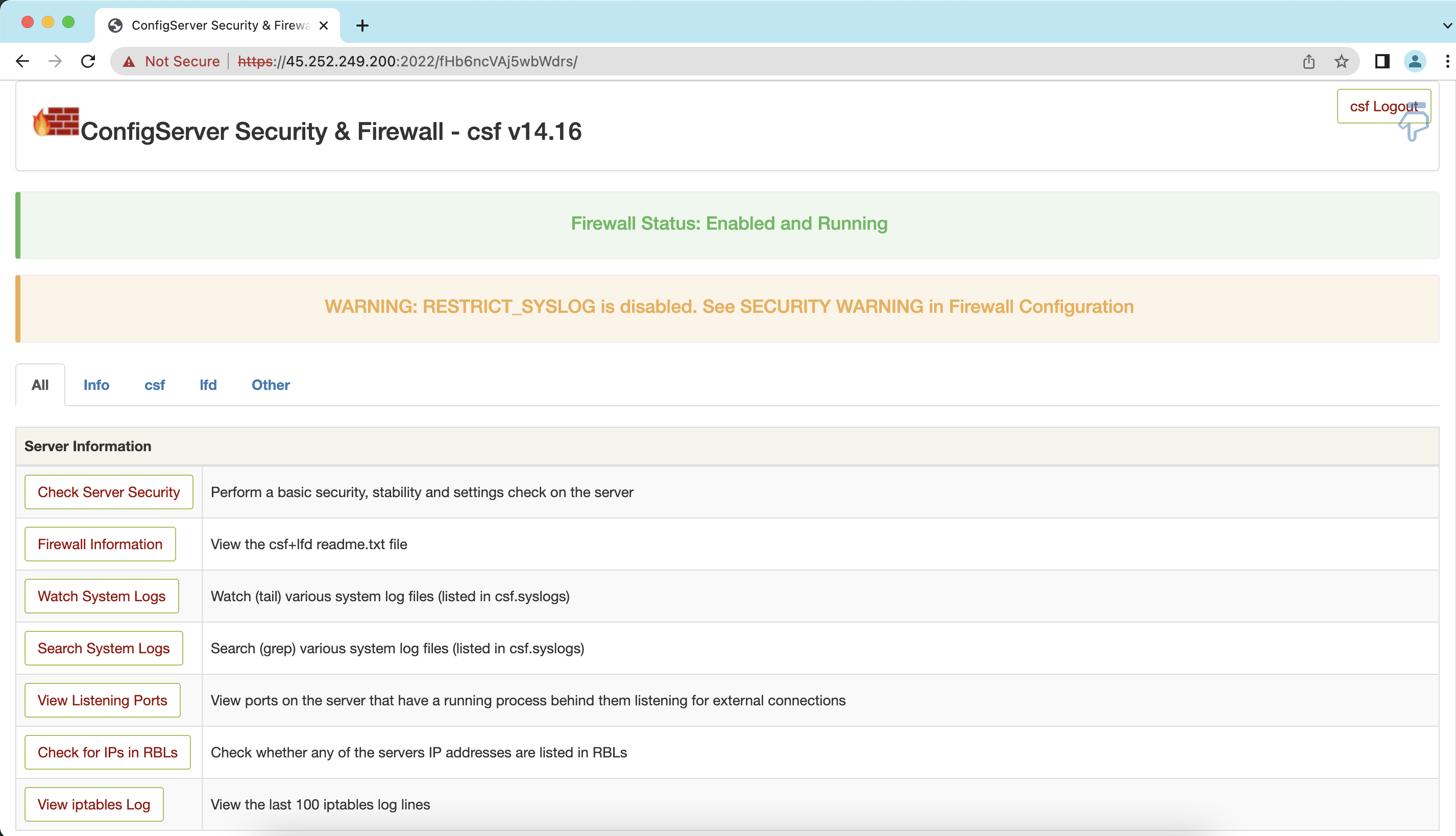
Chúc các bạn thực hiện thành công.!




